- 系统
- 教程
- 软件
- 安卓
时间:2020-06-29 来源:u小马 访问:次
Dreamweaver简称DW,是专业级制作网页和应用程序的利器。Dreamweaver集网页制作和管理网站于一身,使开发和设计人员能够快速创建网站和应用程序。在用Dreamweaver编写的时候,通常要给一些文字或者图片添加链接,不过在一开始的时候因为不确定该链接最后要指向哪里,所以我们一般会以设置一个空链接先代替一下,今天小编教大家Dreamweaver添加空链接的具体方法,希望大家会喜欢。
Dreamweaver文字或图片添加空链接的方法:
1、打开且创建一个Dreamweaver网页编写窗口,进入后点击“拆分”。
2、点击拆分选项后进入到拆分视图窗口,这时我们在下方的文本框输入我们要添加空链接的字。
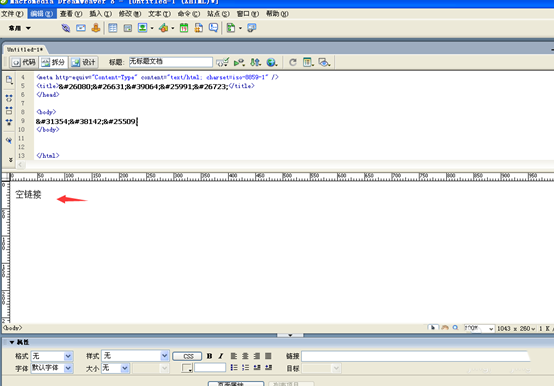
3、输入要添加空链接的字后,接着我们用鼠标拖动选中该文字。
4、接着选中文字后,我们这时再在窗口下方找到链接这一选项,并在链接选项框中输入输入“#”字符。

5、在我们输入“#”符号后,我们即可看到该要添加空链接的文字已经被加上了空链接。
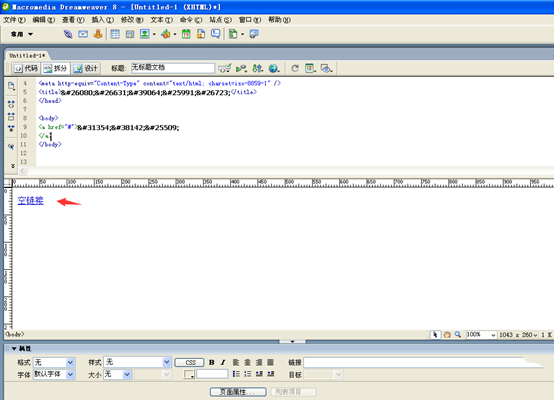
6、如果要取消或更改该空链接,只需在拆分视图的上窗口中找到该空链接,进行删除或者替换即可。
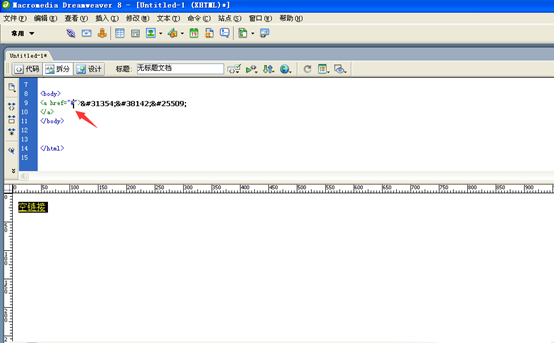
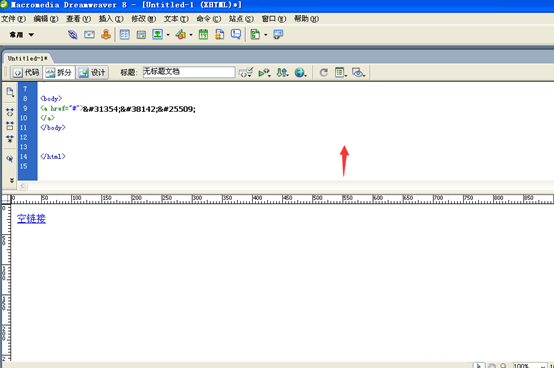
以上介绍的内容就是关于Dreamweaver文字或图片添加空链接的具体方法,不知道大家学会了没有,如果你也遇到了这样的问题的话可以按照小编的方法自己尝试一下,希望可以帮助大家解决问题,谢谢!!!想要了解更多的软件教程请关注Win10镜像官网~~~





